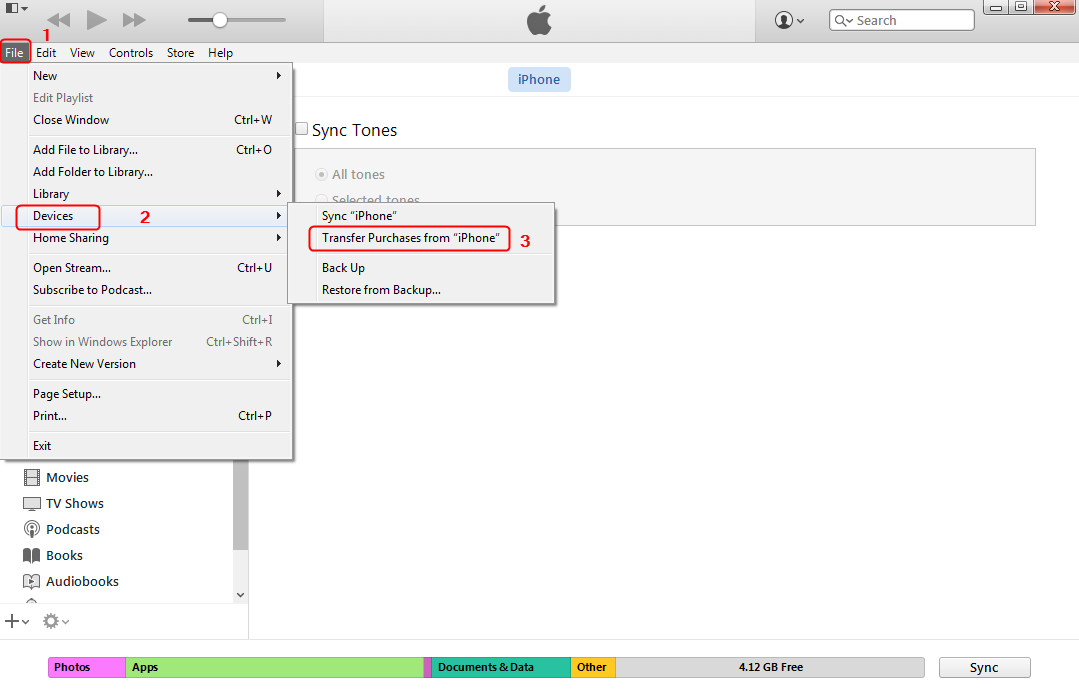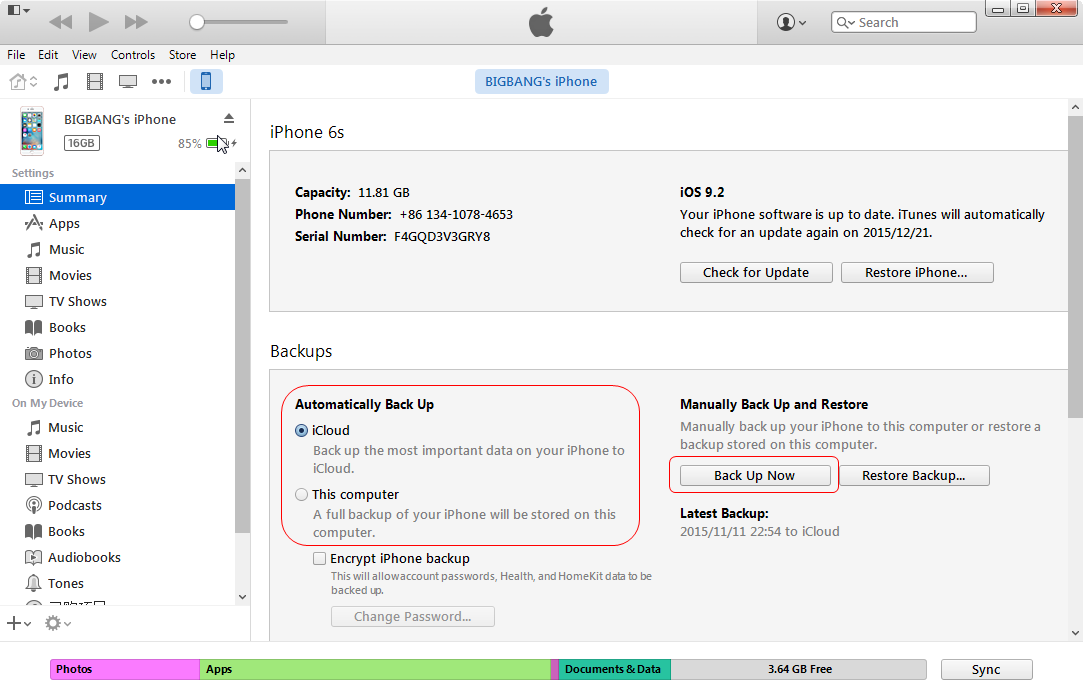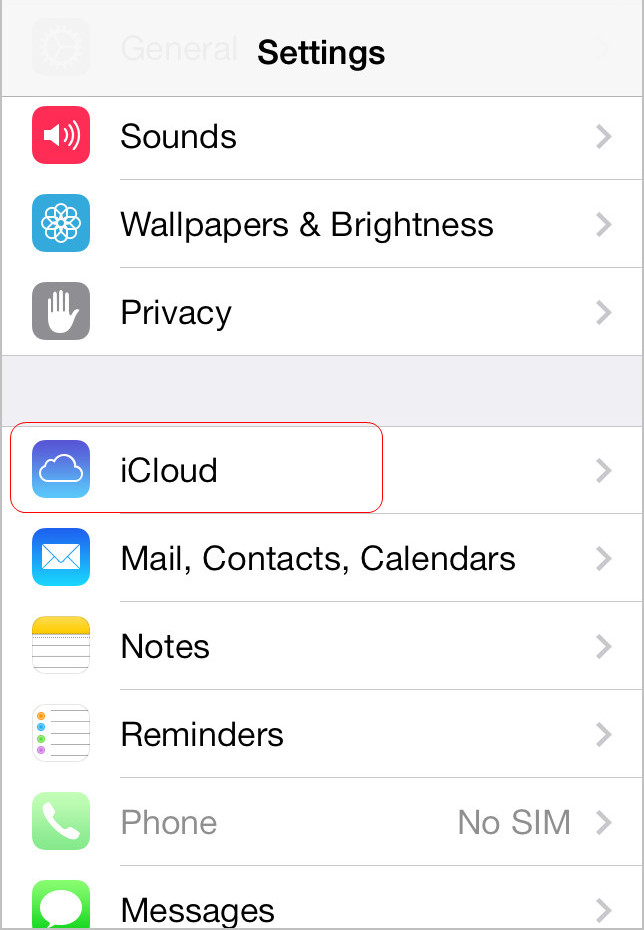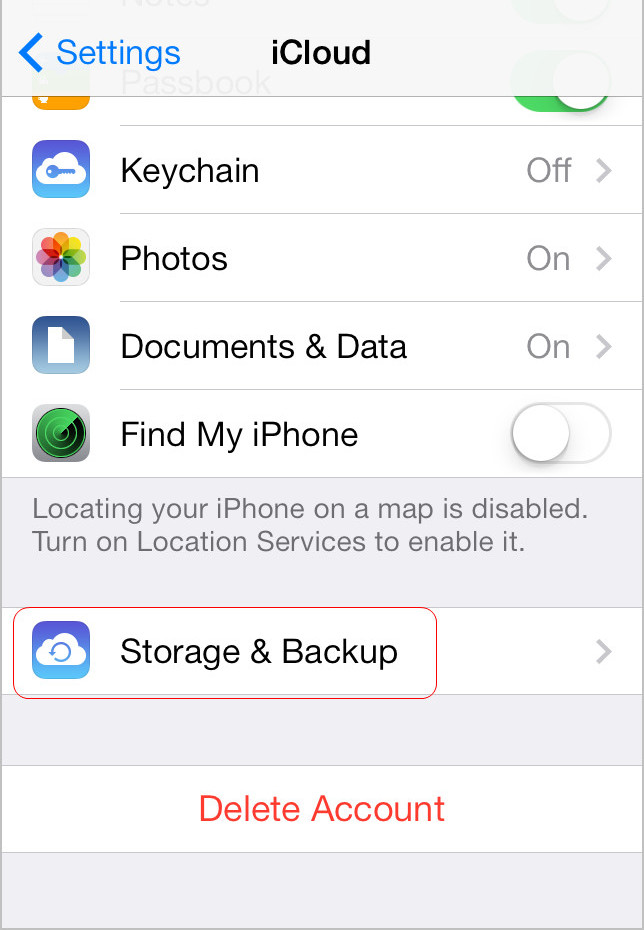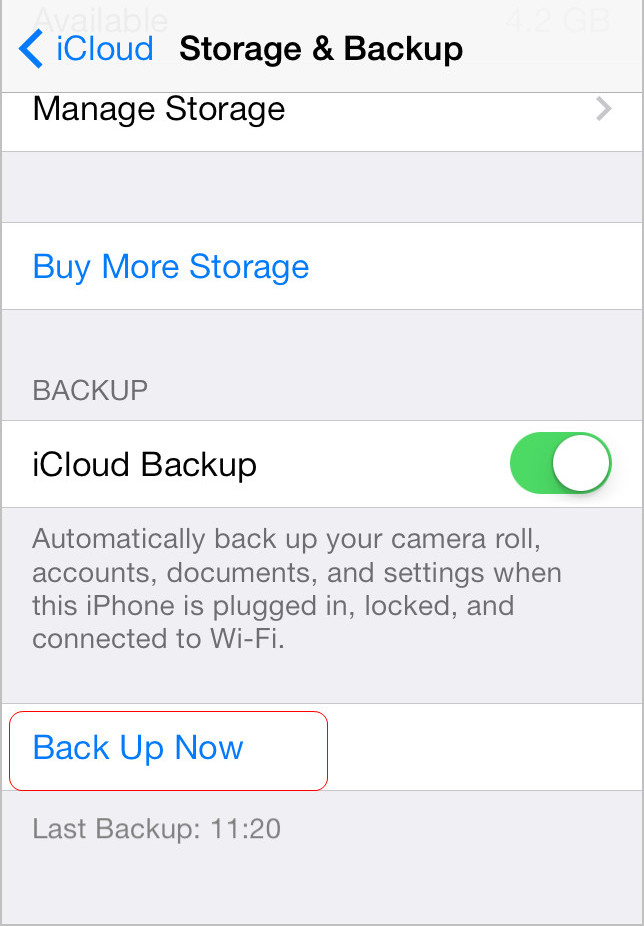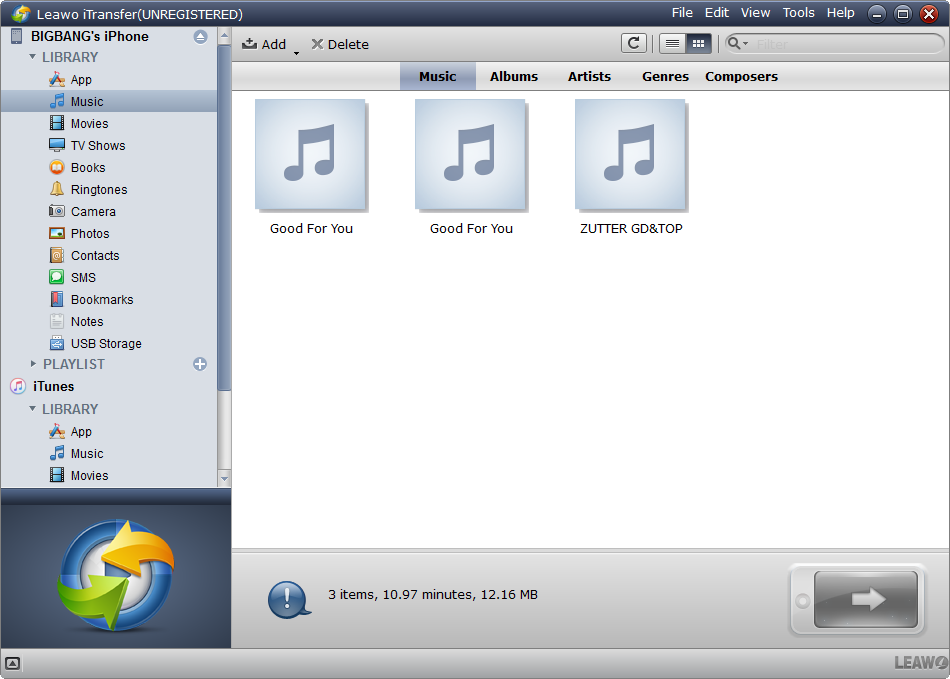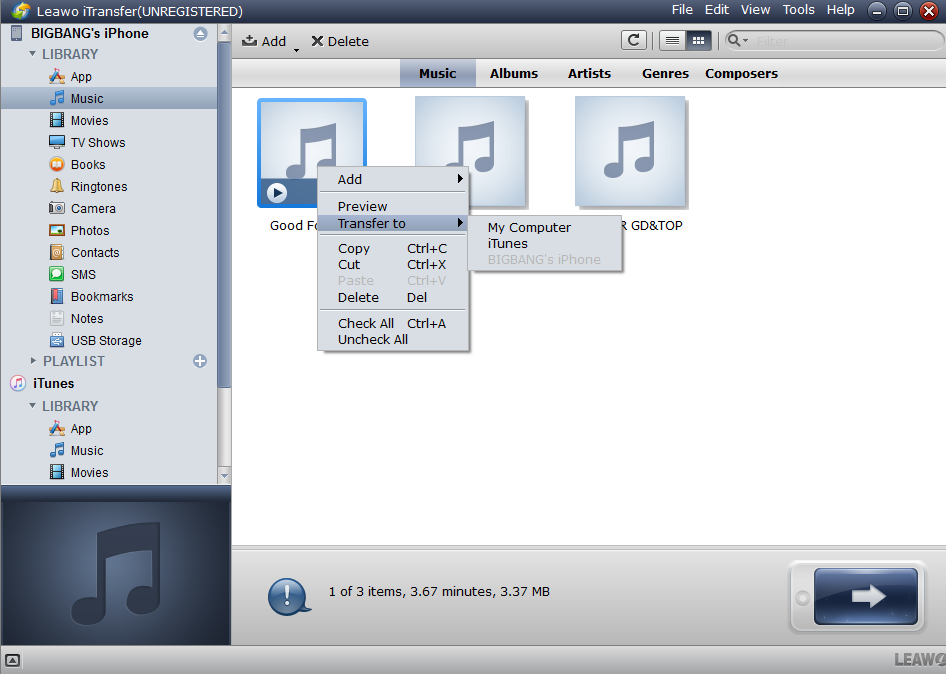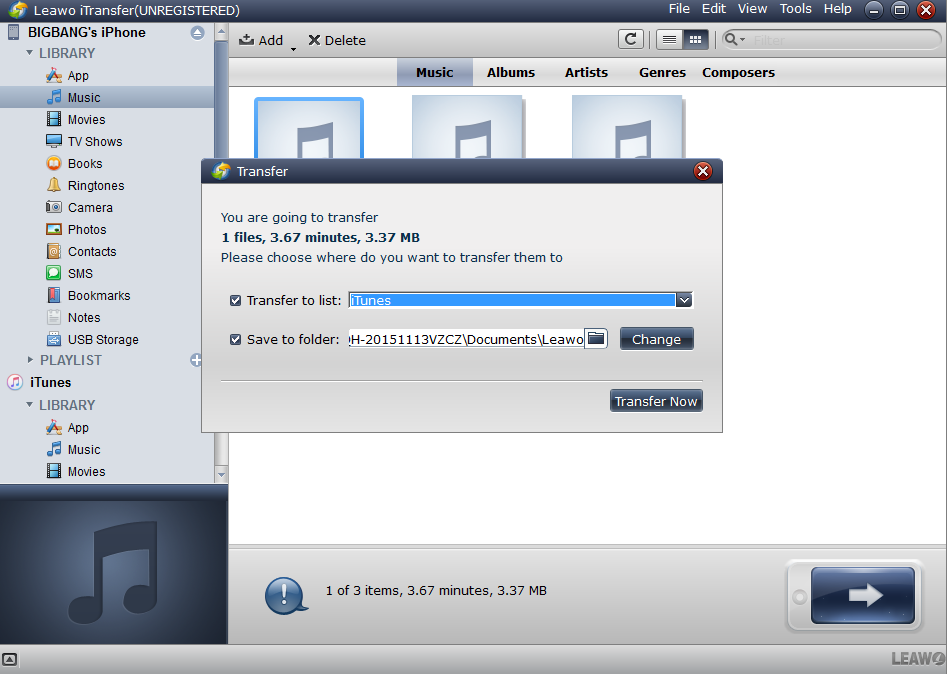De nombreux incidents inattendus peuvent entraîner la perte de données sur votre nouvel iPhone 7/SE/6s/6, tels que le vol, la détérioration ou la perte de l'iPhone, la suppression accidentelle, la réinitialisation, l'attaque de virus, le jailbreak ou même une mauvaise opération. Par conséquent, les gens doivent savoir comment sauvegarder l'iPhone, la plupart des utilisateurs penseront d'abord à utiliser iTunes. La sauvegarde iPhone créée avec iTunes inclut des contacts, des messages texte, etc., mais ne sauvegarde pas toutes les données de l'iPhone vers l'ordinateur. De plus, la sauvegarde iPhone n'est pas visible sur votre ordinateur et vous ne pouvez la restaurer que dans son ensemble si vous souhaitez restaurer des données sur l'iPhone. Par conséquent, de nombreuses personnes voudront peut-être savoir comment sauvegarder l'iPhone sans perdre de données. En fait, vous avez plusieurs façons de sauvegarder l'iPhone. Le guide suivant vous montrera comment le faire. Si vous êtes intéressé, essayez-le. Surtout si vous êtes un nouvel utilisateur de l'iPhone 7, cet article peut vous aider à savoir comment sauvegarder facilement l'iPhone 7.
Partie 1. Sauvegarder l'iPhone avec iTunes
Lorsque les gens veulent savoir comment sauvegarder un iPhone, iPad ou iPod, cela peut être le premier choix. La plupart des données importantes comme les contacts, les messages, etc. seront sauvegardées sur iTunes ou iCloud. L'utilisation d'iTunes pour sauvegarder l'iPhone est facile à réaliser, le guide suivant vous montrera comment procéder :
1. Ouvrez iTunes et connectez votre appareil à votre ordinateur.
2. Cliquez sur Fichier > Appareil > Transférer les achats pour enregistrer le contenu téléchargé depuis l'iTunes Store ou l'App Store. Attendez ensuite la fin du transfert. Si vous utilisez Windows et que vous ne voyez pas de menu Fichier, maintenez les touches Ctrl et B.
3. Si vous souhaitez enregistrer les données Santé et Activité de votre appareil iOS ou Apple Watch, vous devrez crypter votre sauvegarde : cochez la case Crypter la sauvegarde [appareil] et créez un mot de passe inoubliable.
Si vous n'avez pas besoin de sauvegarder vos données de santé et d'activité, vous pouvez effectuer une sauvegarde non chiffrée. Cliquez simplement sur Sauvegarder maintenant.
1. . Connectez votre appareil iOS à votre ordinateur à l'aide d'un câble USB. Lancez ensuite iTunes.
2. Cliquez sur le bouton de l'appareil à gauche du bouton iTunes Store dans le coin supérieur droit d'iTunes. Cliquez ensuite sur « Résumé » dans la colonne de gauche.
3. Cliquez sur « Sauvegarder maintenant » dans la partie droite, iTunes commencera à sauvegarder votre appareil.
Partie 2. Sauvegarder l'iPhone avec iCloud
1. Connectez votre appareil à un réseau Wi-Fi.
2. Dans iOS 8 ou version ultérieure, cliquez sur Paramètres > iCloud > Sauvegarde.
Dans iOS 7 ou version antérieure, cliquez sur Paramètres > iCloud > Stockage et sauvegarde.
3. Assurez-vous que la sauvegarde iCloud est activée.
4. Cliquez sur Sauvegarder maintenant. Restez connecté à votre réseau Wi-Fi jusqu'à la fin du processus.
5. Assurez-vous que la sauvegarde est terminée en appuyant sur Paramètres > iCloud > Stockage > Gérer le stockage, puis sélectionnez votre appareil. La sauvegarde que vous venez de faire doit apparaître dans les détails avec l'heure et la taille de la sauvegarde.
Une fois la sauvegarde iCloud activée, iCloud peut sauvegarder automatiquement votre appareil tous les jours. ICloud n'effectuera ces sauvegardes automatiques quotidiennes que dans les conditions suivantes :
Partie 3. Sauvegarder l'iPhone avec un logiciel de sauvegarde iPhone
Mais la musique, la vidéo et les autres fichiers non achetés synchronisés à partir d'un ordinateur ne seront pas sauvegardés dans iTunes ou iCloud. En ce moment, les gens auront besoin de l'aide d'un logiciel de sauvegarde iPhone. L'iTransfer de Leawo est utile à ce sujet. Ce logiciel est utilisé pour transférer des fichiers entre des appareils iOS, iTunes et des ordinateurs, et il aidera les utilisateurs à sauvegarder facilement la musique, les vidéos, etc. de l'iPhone sur un ordinateur. Le guide suivant vous montrera comment sauvegarder votre iPhone, et vous pouvez télécharger gratuitement le logiciel pour essayer.
Étape 1. Exécutez l'iTransfer de Leawo et connectez l'iPhone à l'ordinateur avec un câble USB. Cliquez sur le nom de l'iPhone et choisissez les fichiers que vous souhaitez sauvegarder dans la colonne de gauche. Ensuite, le contenu apparaîtra dans la partie droite.
Étape 2. Appuyez sur « Ctrl » et cliquez pour choisir certains fichiers, puis cliquez sur le bouton de transfert dans le coin inférieur droit de l'interface pour sauvegarder les fichiers. Ou cliquez avec le bouton droit sur les fichiers que vous souhaitez sauvegarder et choisissez « Transférer vers > Poste de travail ».
Étape 3. Dans la boîte de dialogue des paramètres de transfert, choisissez l'emplacement sur l'ordinateur où placer les sauvegardes iPhone. Cochez « Enregistrer dans le dossier » et cliquez sur « Modifier » pour choisir le dossier cible. Si les utilisateurs souhaitent également sauvegarder les fichiers sur iTunes, cochez la case « Enregistrer dans la liste » et choisissez « iTunes ». Cliquez sur « Transférer maintenant » pour démarrer la sauvegarde iPhone.
Partie 4. Comparaisons entre les trois méthodes de sauvegarde iPhone
La partie suivante vous montrera la différence entre la sauvegarde avec iTunes, la sauvegarde avec iCloud et la sauvegarde avec l'iTransfer de Leawo, ce qui peut vous aider à décider quelle méthode de sauvegarde vous convient le mieux pour sauvegarder votre iPhone.
1. Sauvegardes d'iTunes
Depuis votre Mac ou PC, vous pouvez sauvegarder l'appareil dans iTunes. La synchronisation de votre appareil avec votre ordinateur est différente de sauvegarde.
La sauvegarde iTunes n'inclut pas :
2. Sauvegardes d'iCloud
Avec une connexion réseau Wi-Fi, vous pouvez utiliser iCloud pour sauvegarder votre appareil. Vous n'avez pas besoin de brancher votre appareil sur un ordinateur ni même d'être à la maison pour sauvegarder avec iCloud.
Les sauvegardes iCloud n'incluent pas :
3. Sauvegardes de l'iTransfer de Leawo
L'iTransfer de Leawo permet aux utilisateurs de copier divers types de fichiers de leurs appareils vers l'ordinateur pour la sauvegarde. Les utilisateurs peuvent enregistrer manuellement les fichiers requis sur leur ordinateur et les renvoyer à leurs iDevices une fois que les fichiers ont disparu dans leur iPhone, iPad ou iPod. En particulier, le logiciel prend en charge la sauvegarde des fichiers non achetés de l'iPhone, de l'iPad et de l'iPod vers un ordinateur, tels que des MP3, des vidéos ou des CD importés.
Les sauvegardes de l'iTransfer de Leawo comprennent : applications, musique, films, émissions de télévision, sonneries, photos, appareil photo, contacts et messages texte, signets, notes, stockage USB.
Les sauvegardes de l'iTransfer de Leawo ne comprennent pas :
Partie 5. Autres solutions sur la sauvegarde de l'iPhone
En plus des logiciels de sauvegarde iTunes, iCloud et iPhone, il existe plusieurs autres méthodes pour vous aider à savoir comment sauvegarder l'iPhone. Le guide suivant vous montrera quelques moyens simples de le faire. Si vous êtes intéressé, essayez simplement les méthodes.
Méthode 1. Utiliser l'e-mail
De nos jours, de nombreux services de messagerie fournissent plus que l'envoi et la réception d'e-mails, ils permettent également aux utilisateurs d'enregistrer des données dans leur e-mail. Par exemple, Yahoo, Gmail et certains autres services de messagerie bien connus offrent des fonctions telles que la synchronisation des contacts, l'enregistrement des notes, etc., qui aident les utilisateurs à enregistrer les contacts dans leurs e-mails en quelques secondes. Lorsque les utilisateurs souhaitent restaurer leurs contacts iPhone, il leur suffit de leur envoyer un e-mail avec les contacts joints. Si vous utilisez souvent le courrier électronique, vous pouvez essayer cette méthode, qui est facile et totalement gratuite.
Méthode 2. Utiliser le service de nuage
En plus d'iCloud, les utilisateurs d'iPhone peuvent trouver d'autres services de nuage qui vous aident à savoir comment sauvegarder votre iPhone. Par exemple, Dropbox, OneDrive, Google Drive, etc. Ces services de nuage permettent aux utilisateurs de télécharger toutes sortes de fichiers dans le nuage et permettent aux utilisateurs de visualiser les fichiers à la fois sur l'ordinateur et l'iPhone. Vous pouvez également télécharger des fichiers sur votre ordinateur pour garantir la sécurité des données. La seule limite que la plupart des services de nuage ont en commun est l'espace de stockage à utiliser gratuitement, donc avant de choisir d'utiliser le service de nuage, vous devrez vérifier combien d'espace de stockage gratuit vous pouvez obtenir.
Méthode 3. Utiliser les applications iPhone
Les utilisateurs d'iPhone peuvent trouver dans l'App Store plusieurs applications iPhone qui aident à sauvegarder les données iPhone, des applications telles que PhoneCopy, Lookout, etc. sont tous utiles à ce sujet. Vous constaterez que la plupart de ces applications iPhone permettent aux utilisateurs de sauvegarder les contacts, messages et autres textes de l'iPhone dans votre iPhone, mais pas les photos ou les fichiers musicaux que vous souhaitez également sauvegarder.
Les utilisateurs peuvent également trouver d'autres programmes qui peuvent être utiles pour sauvegarder l'iPhone, et ils peuvent proposer différentes expériences d'utilisation. En bref, utilisez les méthodes ci-dessus pour sauvegarder facilement l'iPhone, si vous êtes intéressé, vous pouvez vérifier ces méthodes.